動(dòng)畫教程,利用PS和AI做出超酷的霓虹燈動(dòng)態(tài)圖片
時(shí)間:2024-03-07 22:31作者:下載吧人氣:40
@ChloeRowe林雅諾:今天跟大家分享一篇超酷的霓虹燈動(dòng)畫效果,主要是用AI畫出整體,再用PS做出動(dòng)態(tài)效果,大家可以嘗試?yán)L畫其他形狀,做出不同的動(dòng)畫效果。
效果圖:
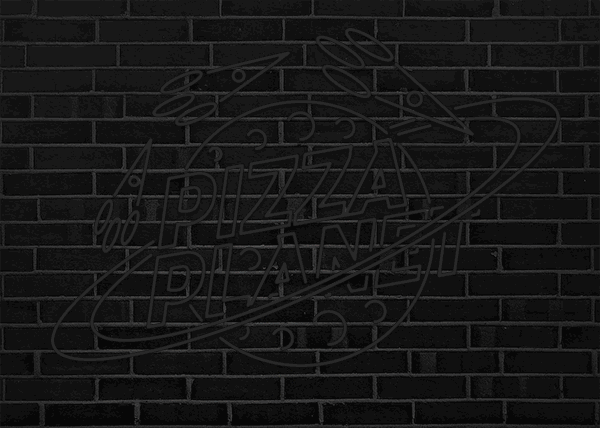
一、在AI里畫草圖
1. 首先呢~打開(kāi)你的AI,然后用橢圓工具畫一個(gè)圓,描邊:5pt。
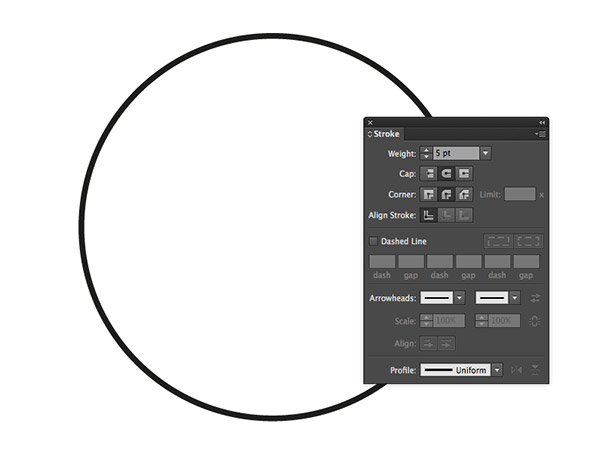
2. 打上文字,這里使用的是Darwin字體,沒(méi)有的可以用相似的字體哦~

3. 然后我們?nèi)?duì)象>變換>斜切,傾斜角度:-10°,角度:90°。
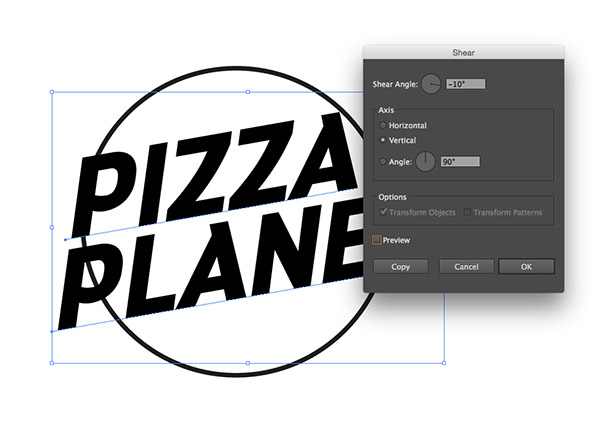
4. 現(xiàn)在我們要把文字處理成空心字~選擇工具選擇字,然后右鍵>創(chuàng)建輪廓,清除文字填充顏色,描邊為5pt。
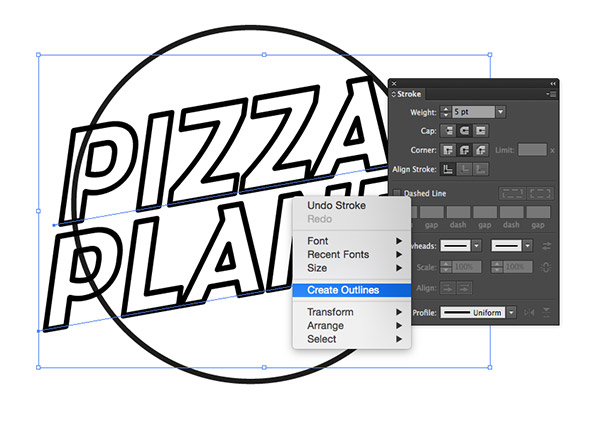
5. 畫一個(gè)小圓,然后用剪刀工具去掉小圓的一部分~在描邊里選擇3點(diǎn)圓形,雙擊3點(diǎn)圓形,更改大小 為5pt。
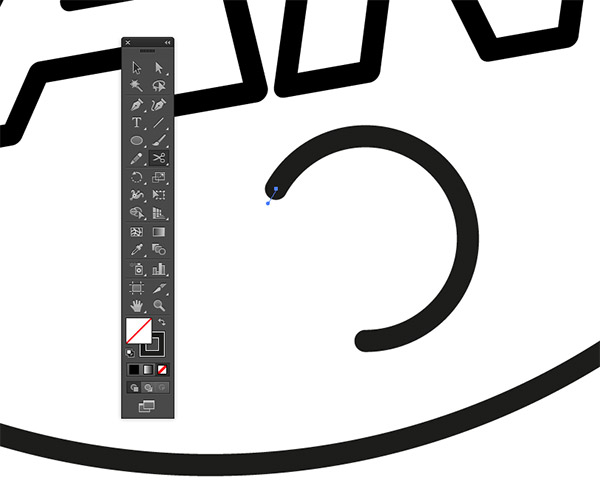
6. 復(fù)制剛剛制作好的圖形,放置在空白位置,看上去像是是月球坑洼的表面~

7. 選擇構(gòu)成行星的圓,然后復(fù)制CMD+C,粘貼 CMD+F,放置在最上層。按住ALT鍵的同時(shí)拉伸和擠壓形狀,從而形成周圍的行星環(huán),然后復(fù)制形狀,稍微縮小喲~
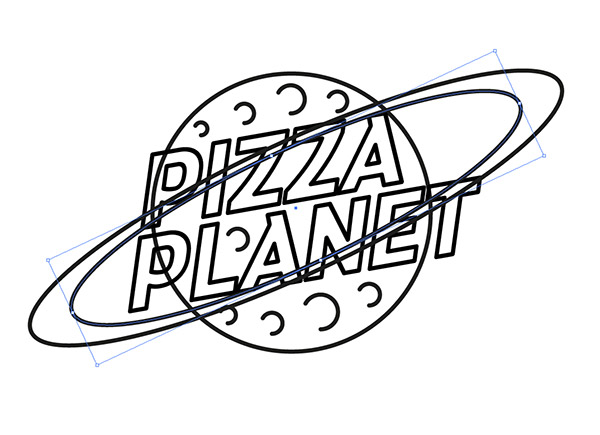
8. 畫板上的某個(gè)位置繪制一個(gè)橢圓,使用直接選擇工具然后向上拖動(dòng)頂點(diǎn),拉伸形狀~拉伸拉伸它~
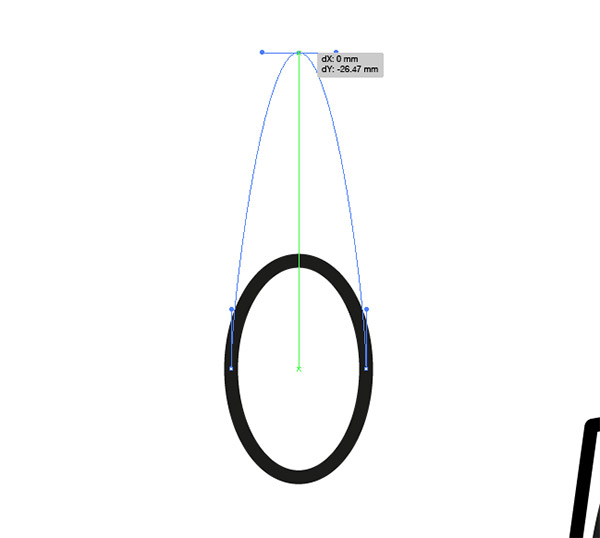
9. 從鋼筆工具組使用轉(zhuǎn)換錨點(diǎn)工具刪除手柄,留下一個(gè)尖點(diǎn)。然后描邊改成5pt圓點(diǎn)。

10. 為了構(gòu)建一個(gè)簡(jiǎn)單的火箭,我們?cè)賮?lái)添加其他形狀~使用對(duì)齊面板中的居中對(duì)齊,集中所有的元素。
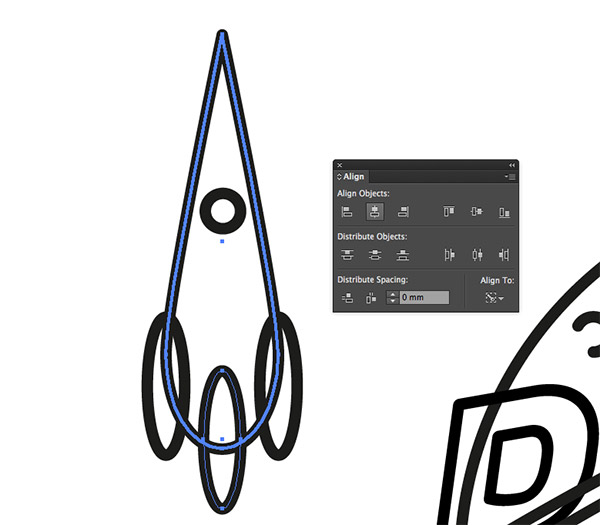
11. 再對(duì)這個(gè)火箭形狀復(fù)制兩次,然后適當(dāng)縮小放大,放置如下圖所示:
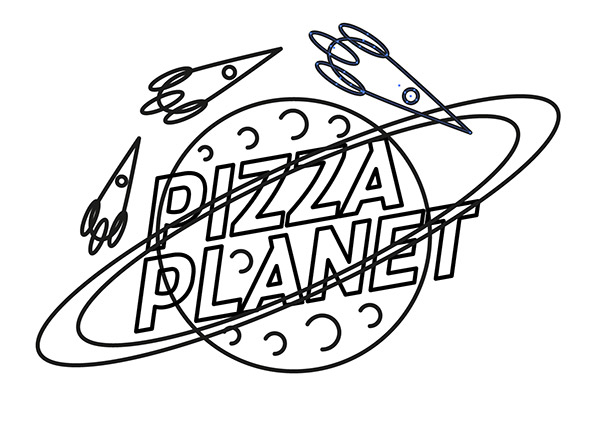
12. 目前有許多相互重疊的路徑,為了達(dá)到更好的霓虹燈效果 ,我們?cè)賮?lái)對(duì)其進(jìn)行一些細(xì)節(jié)處理。選擇主行星圓圈,對(duì)象>路徑>偏移路徑。輸入3毫米~
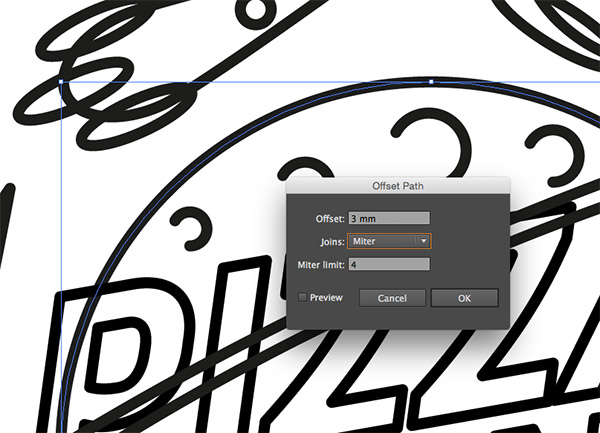
13. 右鍵點(diǎn)擊所產(chǎn)生的偏移路徑上,點(diǎn)擊建立參考線。確保參考線可見(jiàn)( CMD+; ) 并鎖定參考線 (CMD+Alt+; )。
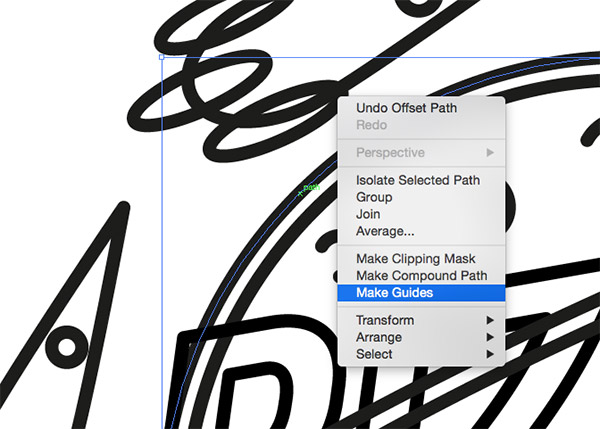
14. 使用剪刀工具剪斷行星路徑與兩個(gè)外圓環(huán)的相交處。使用智能參考線(CMD + U)可以很容易地看到。
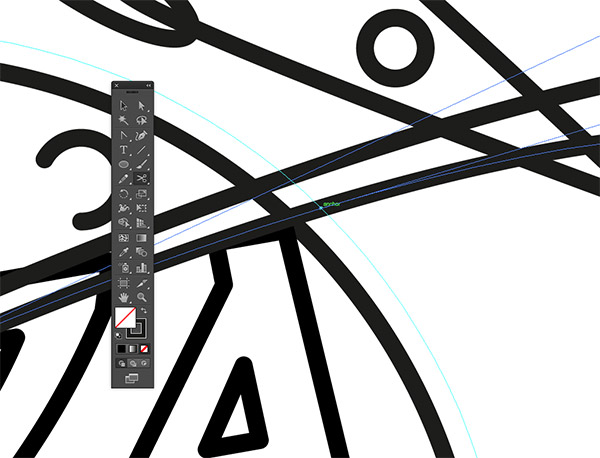
15. 因?yàn)樽帜窹超過(guò)了行星的輪廓,所以我們要取消組合文本或進(jìn)入隔離模式,選擇“p”字母,然后加3毫米偏移路徑~
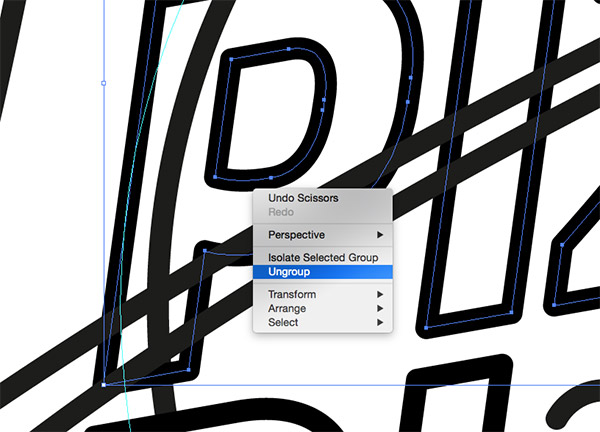
16. 字母P需要單獨(dú)創(chuàng)造參考線。右鍵單擊并選擇釋放復(fù)合路徑,然后在打開(kāi)主輪廓引導(dǎo)之前刪除碗的內(nèi)側(cè)部分。
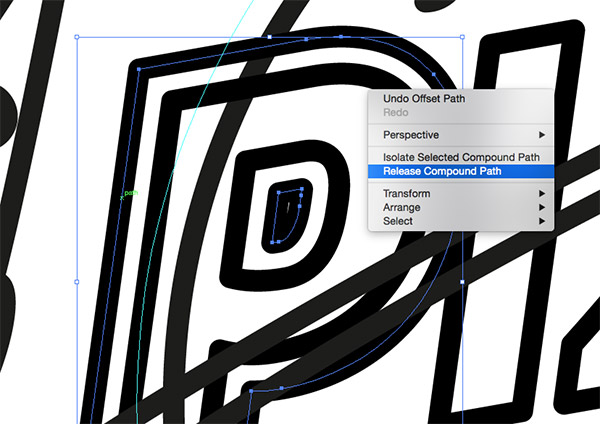
17. 裁剪掉行星環(huán)穿過(guò)字母P的路徑,然后刪除不想要的部分路徑。
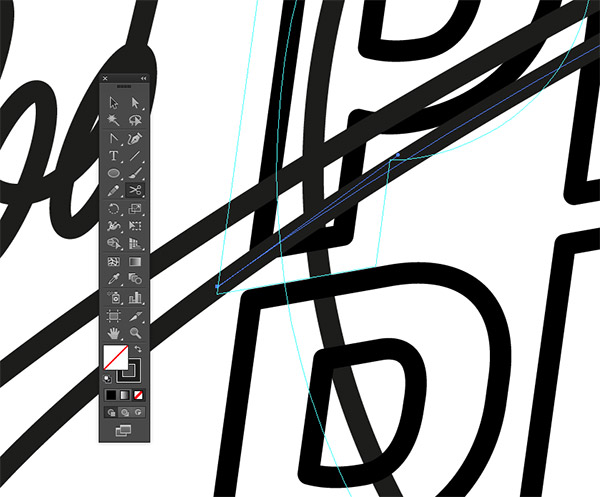
18. 接下來(lái)用相同的方式處理其他相交路徑。但對(duì)于圓環(huán)的下段,文本將需要修改,以允許環(huán)可以圍繞地球~
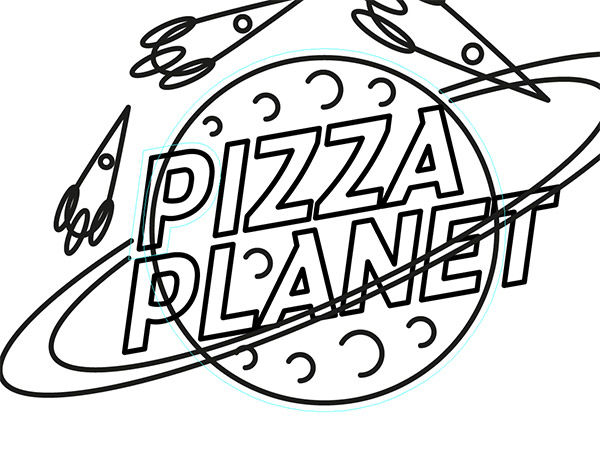
19. 取消其他文本元素的組,然后在第一個(gè)和最后一個(gè)字母添加偏移路徑,建立參考線。記得要釋放p的復(fù)合路徑,才能建立參考線~
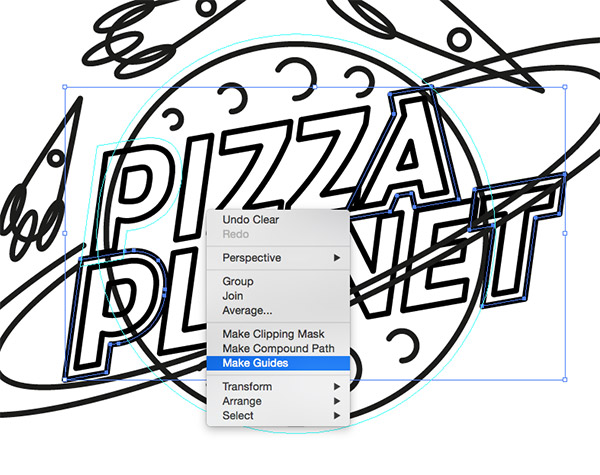
20. 我們要使用這些新的參考線來(lái)剪斷的相互交叉的路徑,并刪除周圍的重疊的任何路徑~
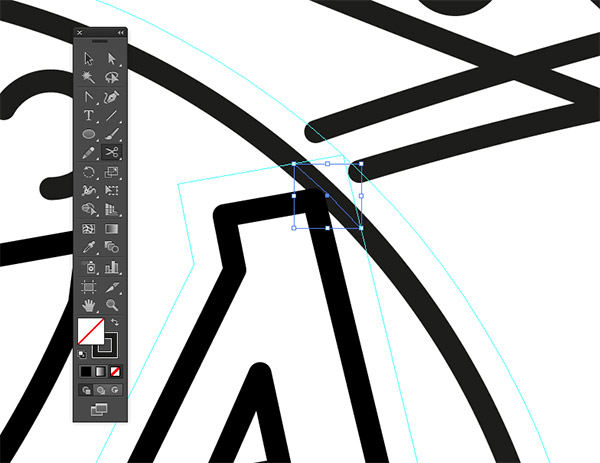
21. 對(duì)于其中圓環(huán)的重疊文本的區(qū)域呢~我們需要從環(huán)的路徑創(chuàng)建額外的參考線。

22. 現(xiàn)在使用剪刀工具裁剪并刪除文字在圓環(huán)內(nèi)的路徑~
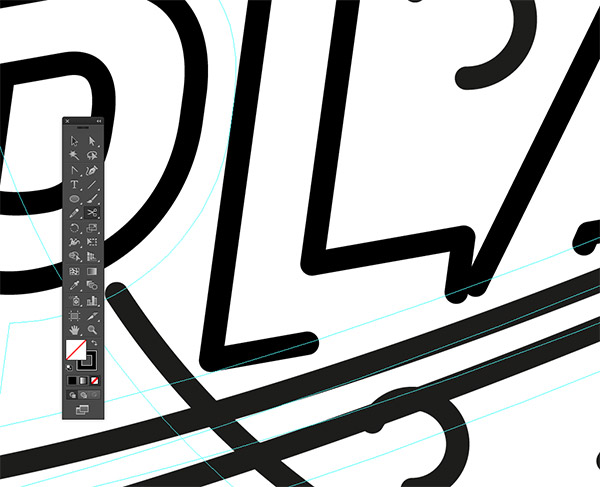
23. 有時(shí)需要釋放的字母復(fù)合路徑,以便選擇和刪除我們不想要的部分路徑~
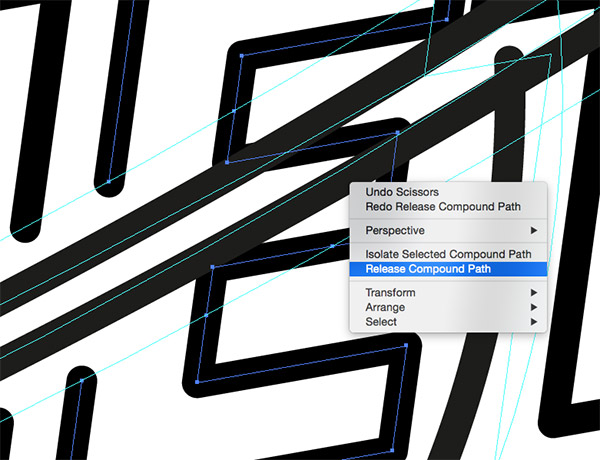
24. 最后我們處理出來(lái)的文字如下圖所示 ,接下來(lái)我們要在Photoshop里給文字添加霓虹燈效果啦~

25. 選擇路徑并改變文字的顏色。(可以選擇你喜歡的顏色,教程的顏色只是做參考哦~)
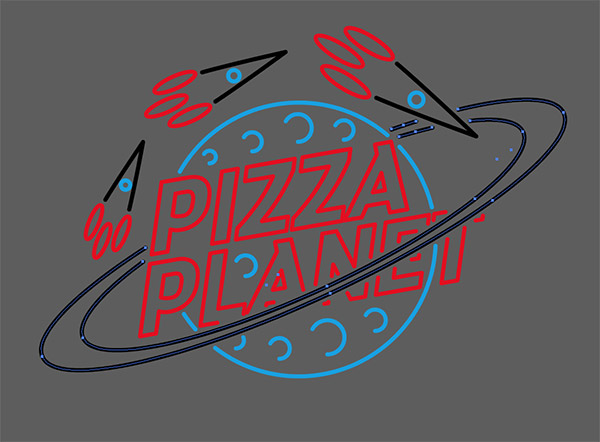
26. 在選擇>相同>填色和描邊,用選擇不相同顏色,將其處理成如下圖所示的效果~哈哈,看上去是不是很棒!
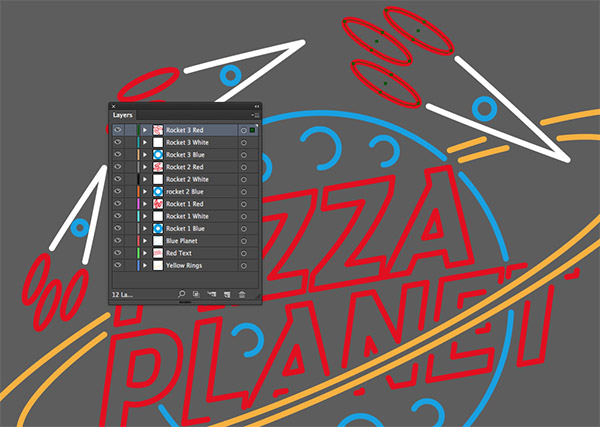
27. 文件>導(dǎo)出,將其文件格式改成PSD。要確保彈出的對(duì)話框里的寫入圖層勾選了喲~
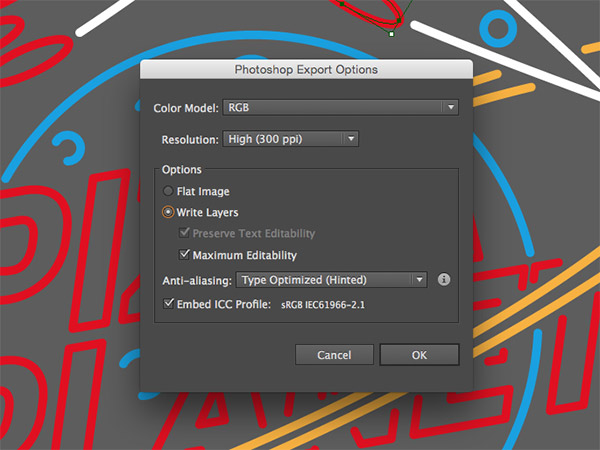
28. 在PHOTOSHOP來(lái)打開(kāi)文件。背景填充黑色并添加磚塊紋理~(百度搜磚墻紋理就有了)
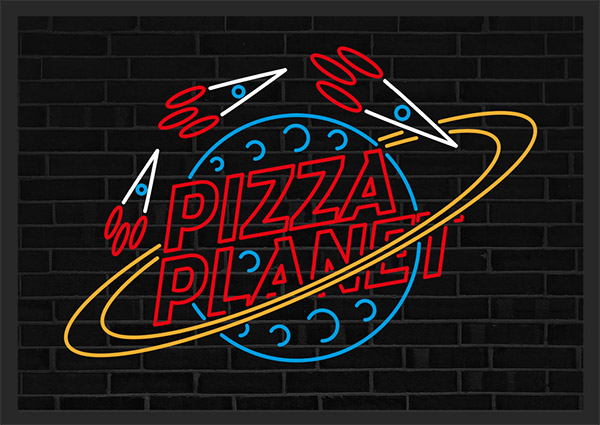
29. 選擇所有的霓虹燈字素材,然后按住CMD+J(Ctrl+J)復(fù)制他們,然后用Ctrl+E將所有合并。小編認(rèn)為可以直接蓋章圖層喲(Ctrl+Shift+Alt+E)~然后命名這個(gè)圖層為“off”~
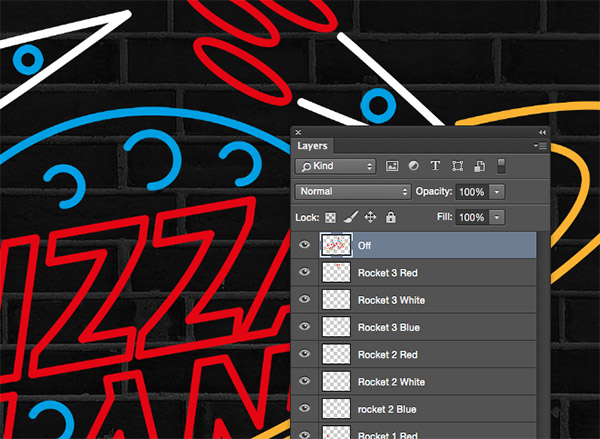
30. 這一步我們要給該圖層添加圖層樣式喲~
顏色疊加,#2A2A2A
內(nèi)發(fā)光,#2A2A2A
投影,透明度20%,角度90°,距離6,擴(kuò)展32,大小9。
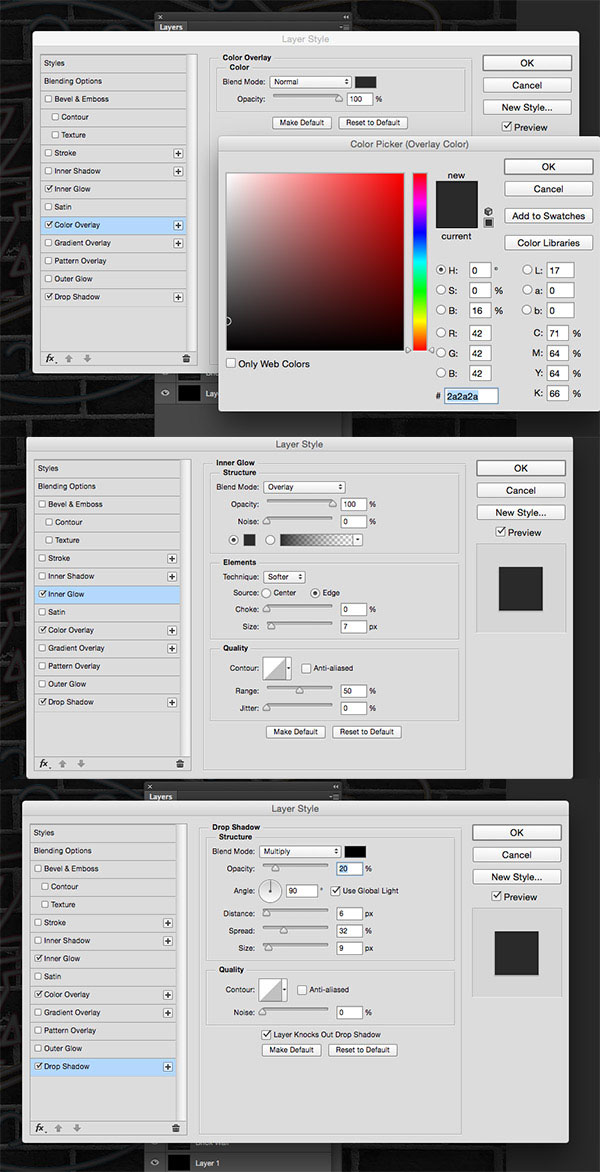
31. 將該圖層放置在最下方~
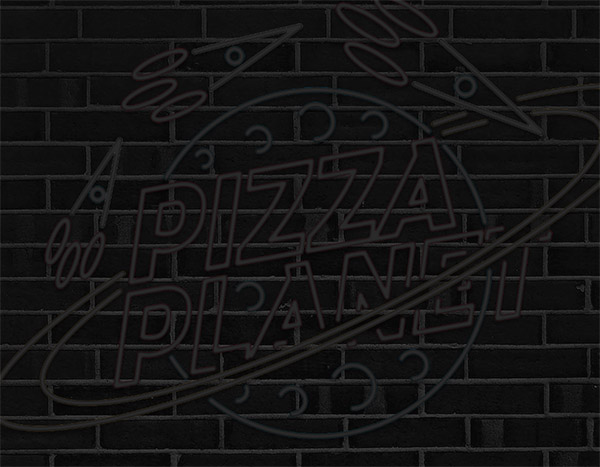
32. 現(xiàn)在給圍繞在星球外的圓環(huán)添加霓虹燈效果,
內(nèi)發(fā)光-線性加深,參數(shù)如圖所示
外發(fā)光-正片疊底,參數(shù)如圖所示
三個(gè)投影,參數(shù)如圖所示哦~
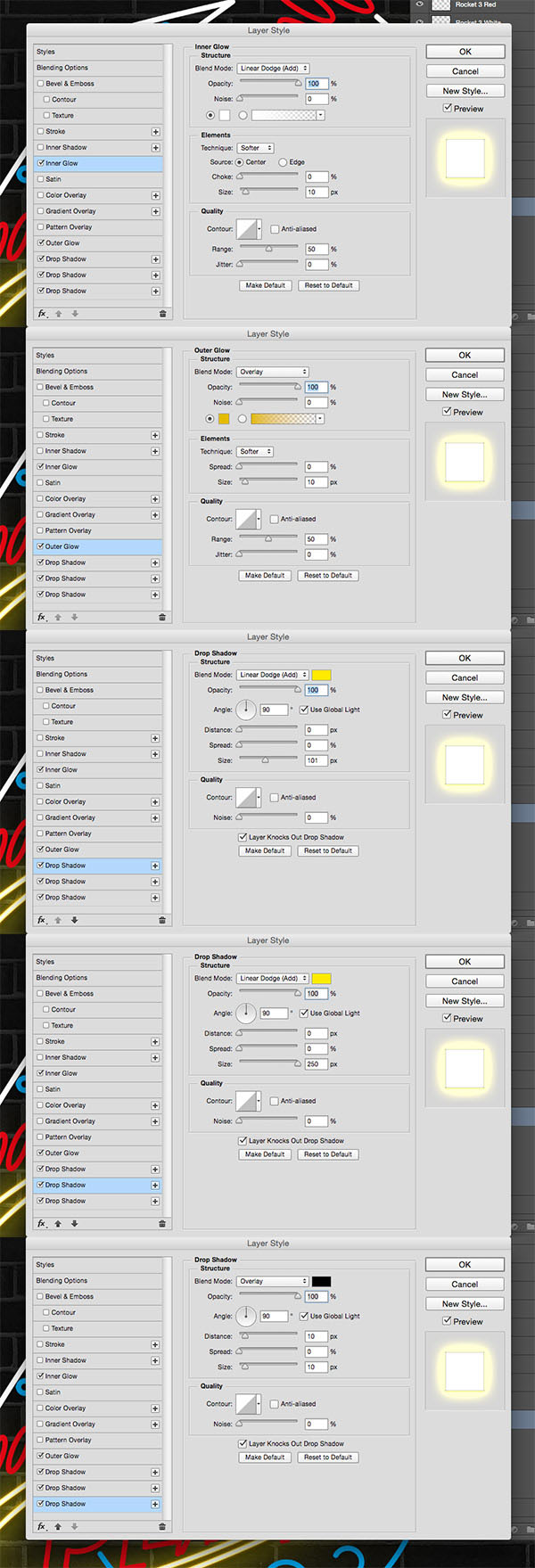
33. 效果如下圖所示~
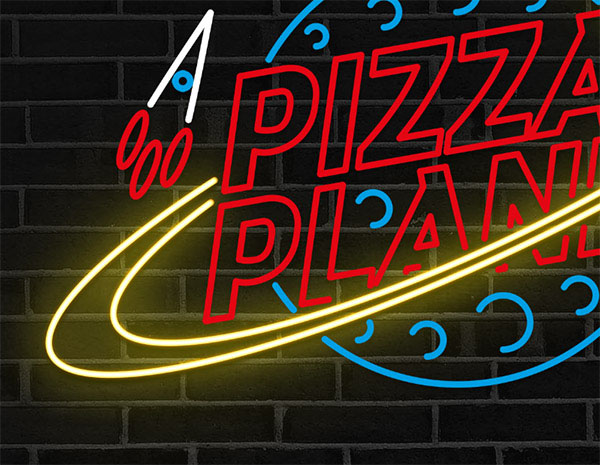
34. 之后的文字素材都復(fù)制并粘貼圖層樣式,并改變其顏色~
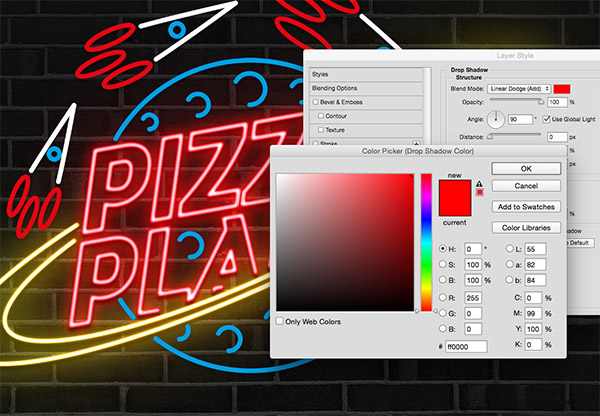
35. 為了節(jié)約時(shí)間可以選擇顏色相同的文字,然后粘貼顏色相同的圖層樣式。
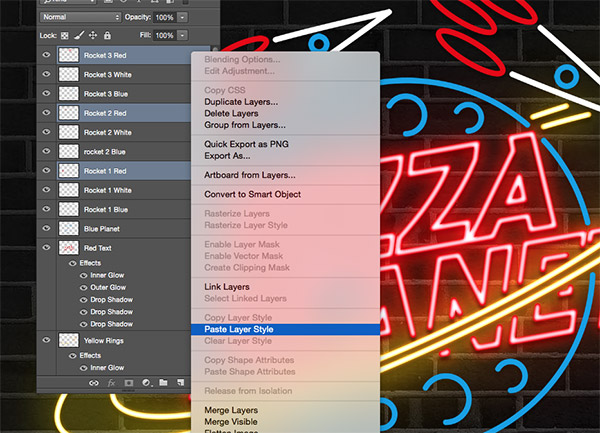
36. 處理完所有的文字后,整個(gè)文字看上去十分好看。小編我覺(jué)得這個(gè)效果很漂亮~你捏?

37. 將所有素材分別的建組,如下圖所示~
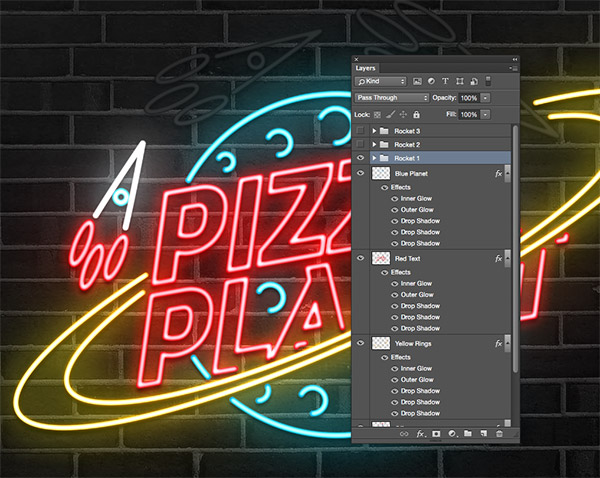
38. 接下來(lái)打開(kāi)時(shí)間軸窗口哦,在窗口>時(shí)間軸里,創(chuàng)建幀動(dòng)畫~
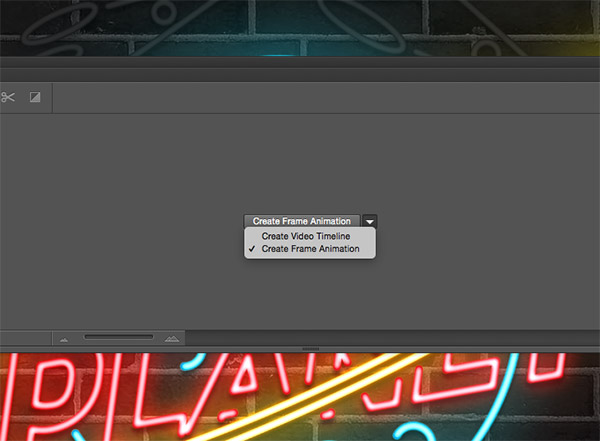
39. 在第一個(gè)窗口里,關(guān)掉所有的帶有霓虹燈效果的文字。然后改變時(shí)間為1秒喲~
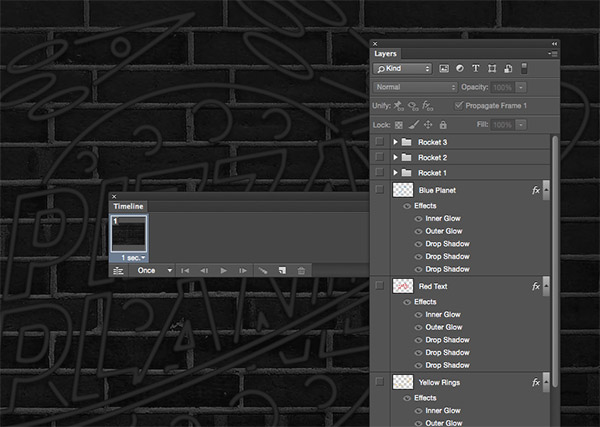
40. 之后添加新的幀。打開(kāi)帶有霓虹燈效果的環(huán)形。記住時(shí)間里設(shè)置無(wú)延遲喲~
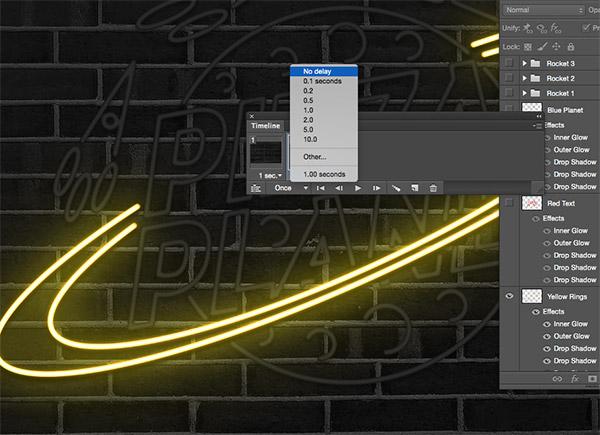
41. 增加兩個(gè)幀,第3個(gè)點(diǎn)開(kāi)紅色霓虹燈文字,第4個(gè)點(diǎn)開(kāi)藍(lán)色霓虹燈行星~時(shí)間是無(wú)延遲~啦啦~O(∩_∩)O哈哈~
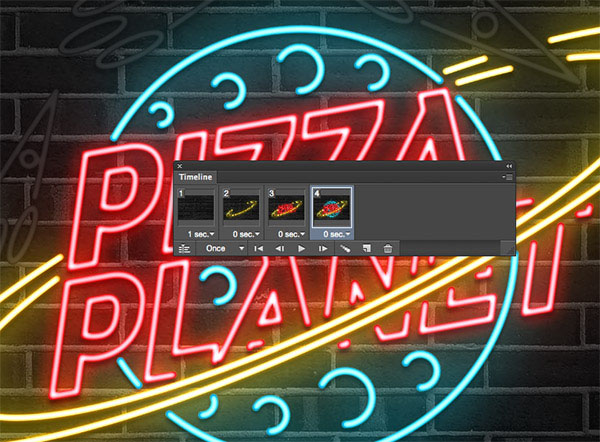
42. 在接下來(lái)的第5個(gè)幀里打開(kāi)第一個(gè)火箭 ,改變持續(xù)時(shí)間為1秒~喲喲喲~不同的時(shí)間設(shè)置出來(lái)的效果不同哦~
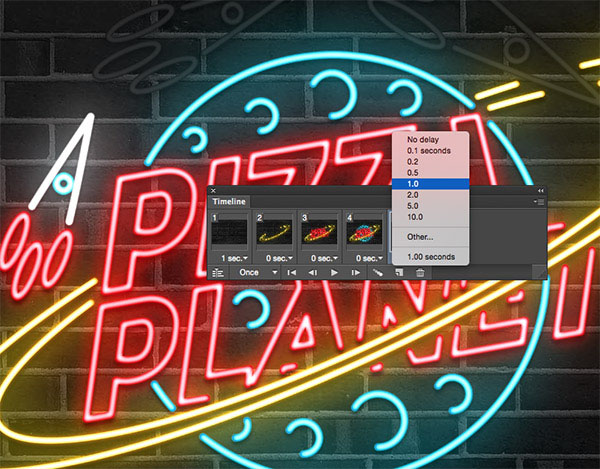
43. 然后在7、6個(gè)幀里,打開(kāi)第二個(gè)火箭,關(guān)閉第一個(gè)火箭~
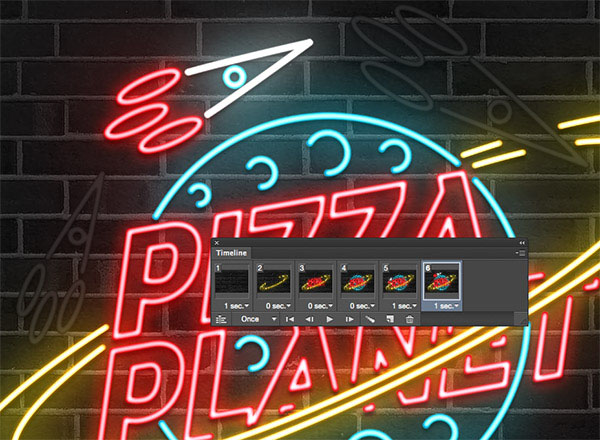
44. 在第7個(gè)幀里打開(kāi)最后一個(gè)火箭,關(guān)閉之前的火箭~
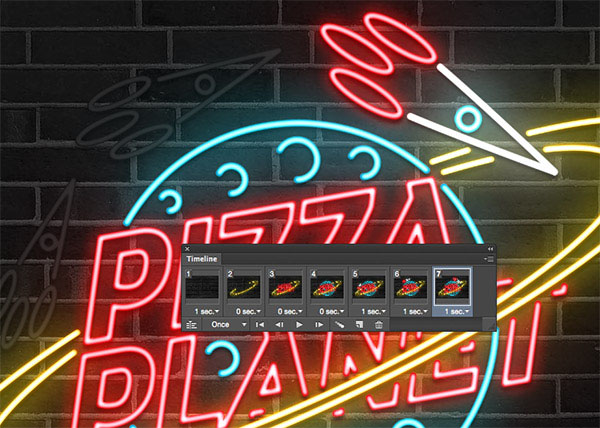
45. 然后火箭的部分,重復(fù)5~6次左右~我們就完成啦~最后導(dǎo)出-存儲(chǔ)為Web所用格式-GIF格式。
完工!
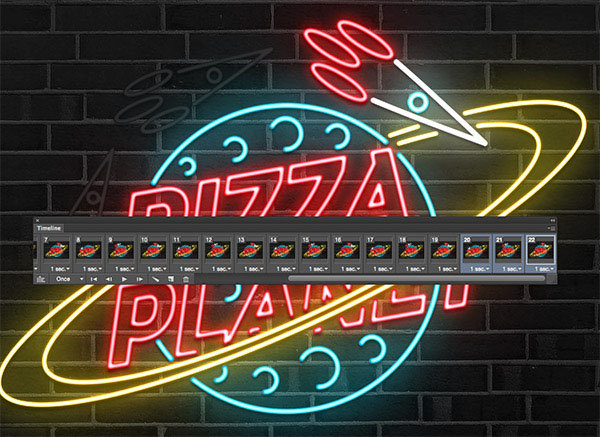
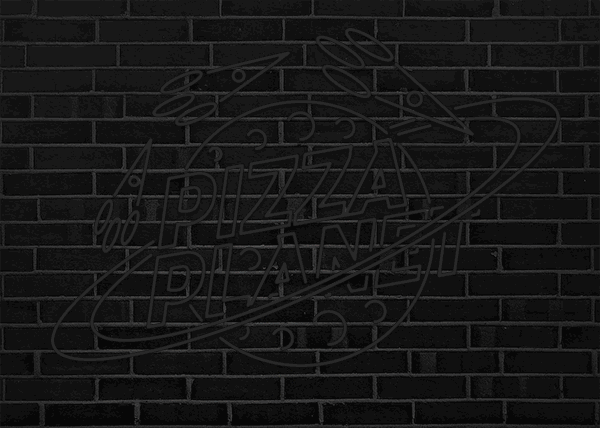
相關(guān)推薦
- 霓虹燈,設(shè)計(jì)發(fā)光的熒光燈字體教程
- 動(dòng)畫教程,簡(jiǎn)單的制作動(dòng)態(tài)圖片教程
- 動(dòng)畫教程,制作滾動(dòng)字幕的唱片播放器圖片
- 霓虹燈字,做一個(gè)紫色發(fā)光的霓虹燈字效
- 霓虹燈字,用ps設(shè)計(jì)一個(gè)線框形狀的霓虹燈字效
- 流光動(dòng)畫,利用時(shí)間軸制作流光動(dòng)畫教程
- 發(fā)光字,一個(gè)簡(jiǎn)單的霓虹燈字制作實(shí)例
- ps發(fā)光字!教大家用ps做熒光霓虹燈字效果。
- 流行的泡泡動(dòng)畫教程
- 霓虹燈字!ps設(shè)計(jì)漂亮的七彩霓虹燈文字教程
相關(guān)下載
熱門閱覽
- 1ps斗轉(zhuǎn)星移合成劉亦菲到性感女戰(zhàn)士身上(10P)
- 2模糊變清晰,在PS中如何把模糊試卷變清晰
- 3ps楊冪h合成李小璐圖教程
- 4ps CS4——無(wú)法完成請(qǐng)求,因?yàn)槲募袷侥K不能解析該文件。
- 5色階工具,一招搞定照片背后的“黑場(chǎng)”“白場(chǎng)”和“曝光”
- 6軟件問(wèn)題,PS顯示字體有亂碼怎么辦
- 7軟件問(wèn)題,ps儲(chǔ)存文件遇到程序錯(cuò)誤不能儲(chǔ)存!
- 8ps液化濾鏡
- 9LR磨皮教程,如何利用lightroom快速磨皮
- 10PS鼠繪奇幻的山谷美景白晝及星夜圖
- 11photoshop把晴天變陰天效果教程
- 12ps調(diào)出日系美女復(fù)古的黃色調(diào)教程
最新排行
- 1室內(nèi)人像,室內(nèi)情緒人像還能這樣調(diào)
- 2黑金風(fēng)格,打造炫酷城市黑金效果
- 3人物磨皮,用高低頻給人物進(jìn)行磨皮
- 4復(fù)古色調(diào),王家衛(wèi)式的港風(fēng)人物調(diào)色效果
- 5海報(bào)制作,制作炫酷的人物海報(bào)
- 6海報(bào)制作,制作時(shí)尚感十足的人物海報(bào)
- 7創(chuàng)意海報(bào),制作抽象的森林海報(bào)
- 8海報(bào)制作,制作超有氛圍感的黑幫人物海報(bào)
- 9碎片效果,制作文字消散創(chuàng)意海報(bào)
- 10人物海報(bào),制作漸變效果的人物封面海報(bào)
- 11文字人像,學(xué)習(xí)PS之人像文字海報(bào)制作
- 12噪點(diǎn)插畫,制作迷宮噪點(diǎn)插畫

網(wǎng)友評(píng)論